MSI RAMDisk что это за программа?

Всем привет. Поговорим сегодня о программе MSI RAMDisk, я постараюсь рассказать что это, хотя из названия уже понятно что это фирменная прога и она работает с оперативной памятью. Вообще RAMDisk означает диск из оперативной памяти и суть диска в том, что он супер-быстрый. Даже намного быстрее чем SSD.
Но зачем нужен такой диск? Как я уже писал — он очень быстрый, поэтому часто такой диск используется для.. установки некоторых программ, то есть туда ставят тяжелые проги, также на нем держат кэш браузеров. В общем диск полезен там, где имеет эффект очень высокая скорость считывания или записи
Кстати я как-то давно думал.. еще когда была Windows XP, в общем мечтал чтобы эту XP поставить в рам-диск.. думал ну все, это предел быстродействия. Но теперь я то понимаю, что никакого вау эффекта не было, просто система бы быстро загружалась.. но все остальное, ну там проги всякие, в том числе и тяжелые, то это уже чтобы быстро работало — нужен мощный процессор….
RAMDisk обзор программы
Я поискал в интернете картинки, вот нашел первую, примерно так прога и выглядит:

Видите какие скорости? Да, это не шутки, реально все так быстро, особенно учитывая что сейчас актуальный тип памяти DDR4, который еще быстрее чем DDR3..
Вот ребята я увеличил картинку, и теперь мы можем немного увидеть функций:

Значит первое там идет Disk Letter, это чтобы указать букву рам-диска. Потом идет Disk Name, это поле для названия. Disk Size — указать размер, много не указывайте, а то если в итоге останется мало свободной оперативки, то могут быть траблы. Disk Format — тип файловой системы, на картинке указано FAT32, не знаю почему не NTFS, кажется это лучше.. но ладно.
Так, еще я тут вижу вверху, ну чуть правее, то там идет Option — опции, сразу можно отметить галочками, чтобы на этом диске был кэш браузера IE, Google Chrome или Firefox Cache. Еще внизу вижу написано Backup — можно настроить автоматический бэкап, и еще есть галочка Restore On Boot, это кажется для автоматического восстановления после включения компа. На первый взгляд хорошо все продумано.
Вот еще нашел картинку, это тоже окно настроек, но тут оно немного другое, настройки такие же:

То есть можно сделать вывод, что это и есть основные настройки. Правда окно все таки странное имеет оформление, может это вообще версия не для Windows….
Вот я нашел еще такую картинку:

Видите, внизу есть график где показано насколько MSI RAM Disk быстрее Samsung 840 Pro, а это кстати неплохой SSD.. Скажу сразу — да, это реальная скорость, не придумано ничего. Вот только какого обьема может быть RAM-диск? Ну 4 гига… ну 8.. все равно это мало. Вот это и есть главный минус — рам диск на 100 гигов это почти нереально, в том плане что нереально как дорого!
Про RAMDisk и как его создать
Поэтому рам-диск это хорошо, но реальный эффект от него только в узких задачах… сказать честно я даже не вижу смысла ставить на рам-диск кэш браузеров. Лучше купить SSD самый дешевый, подключить его отдельно и туда кидать что-то, чтобы оно работало быстро.. самый дешевый диск будет стоить $40, а обьем его.. по сравнению с рам-диском.. ну вы поняли.
Но что делать, если вы хотите чтобы комп работал как-то быстрее за счет лишней оперативной памяти? У меня есть ответ на этот вопрос. Может вам стоит попробовать утилиту PrimoCache? Она может создавать кэш из оперативки и в нем будет то, что вы используете чаще всего или то, что вы использовали последний раз. То есть это кэш, что ни есть настоящий.
Только из оперативки и есть режим чтение и запись, могут работать вместе, но советую использовать только чтение. Вот как прога выглядит:

А вот настройки:

Я сам ней пользуюсь, и не скажу что все супер быстро работает, но лучше чем без нее. В общем это так, мысли вслух ребята…
Я кстати нашел еще такую картинку, это прога MSI Command Center и тут что интересно тоже есть опция RAMDisk:

Или в проге MSI Command Center есть встроенная возможность создания RAM-диска или эта возможность появляется если установлена прога MSI RAMDisk.. это первое что пришло на ум.. Но вот что интересно, если создавать рам-диск в проге MSI Command Center, то тут есть некие новые опции — можно поместить на диск временные файлы (Temp Files), и даже файл подкачки (Pagefiles):

Хм, неплохо однако.. кстати файл, куда сохранятся весь рам-диск, то как видите он называется RAMDiskImage.img.
Ребята, вот нашел картинку, как я понимаю, если вы создадите в проге MSI RAMDisk рам-диск, то он у вас в окне Мой компьютер так и будет называться — RAMDisk (за качество сори):


Хотя может и другое название будет у вас, но главное понимать, что диск видится как обычный, и вы его можете использовать как обычный локальный диск. Просто он маленький и создан из оперативки, а поэтому супер быстрый.. Ребята, а если купить 64 гига оперы? И сделать рам-диск из… 48 гигов? На такой уже можно и Windows 10 как-то поставить, ну я о размере диска, его то хватит, вот только как установить винду на него — совсем не понимаю, но винда бы наверно летала…
Случайно узнал что есть и AMD RAMDisk, я так понимаю это аналогичная программа, только от компании AMD. Вот настройки проги:

Настройки сохранения и загрузки:

Еще какие-то настройки:

Мы пропустили вкладку Event Log — там особо ничего интересного нет, там журнал событий
Ну а если вам эта прога в итоге не нужна, то наверно стоит ее удалить, согласны? Для этого зажимаете Win + R, пишите в окошко команду:

Далее появится окошко со списком всех прог, что стоят у вас на компе:

Находите тут MSI RAMDisk, нажимаете удалить ну и потом следуете инструкциям, ничего сложного нет, поверьте
На этом все — удачи вам и пусть у вас все будет хорошо!!
Источник: 990x.top
Как создать RAM диск в Windows 10, 8 и Windows 7

Если на вашем компьютере достаточно много оперативной памяти (RAM), значительная часть которой не используется, вы можете создать RAM диск (RAMDisk, RAM Drive), т.е. виртуальный накопитель, который операционная система видит, как обычный диск, но который фактически находится в оперативной памяти. Главное преимущество такого диска — он очень быстрый (быстрее, чем SSD накопители).
В этом обзоре о том, как создать RAM диск в Windows, для чего его можно использовать и о некоторых ограничениях (помимо размера), с которыми при этом можно столкнуться. Все программы для создания RAM диска были протестированы мной в Windows 10, но совместимы и с предыдущими версиями ОС, вплоть до 7-ки.
Для чего может пригодиться RAM диск в оперативной памяти
Как уже было отмечено, главное в этом диске — высокая скорость (можно увидеть результат теста на скриншоте ниже). Вторая особенность — данные с RAM диска автоматически исчезают при выключении компьютера или ноутбука (т.к. для хранения информации в оперативной памяти нужно питание), правда этот аспект некоторые программы для создания рам-дисков позволяют обойти (сохраняя содержимое диска на обычный диск при выключении компьютера и снова загружая его в RAM при включении).

Эти особенности, при наличии «лишней» оперативной памяти, позволяют эффективно использовать диск в оперативной памяти для следующих основных целей: размещение на нем временных файлов Windows, кэша браузеров и подобной информации (получаем прирост скорости, они автоматически удаляются), иногда — для размещения файла подкачки (например, если какая-то программа не работает с отключенным файлом подкачки, а хранить его на жестком диске или SSD мы не хотим). Можно придумать и собственные применения для такого диска: размещение любых файлов, нужных лишь в процессе работы.
Конечно, есть у использования дисков в оперативной памяти и минусы. Главный такой минус — как раз использование RAM, которая часто лишней не бывает. И, в итоге, если какой-то программе нужно больше памяти, чем осталось после создания такого диска, она будет вынуждена использовать файл подкачки на обычном диске, что будет медленнее.
Лучшие бесплатные программы для создания RAM диска в Windows
Далее — обзор лучших бесплатных (или условно-бесплатных) программ для создания RAM-диска в Windows, об их функциональности и ограничениях.
AMD Radeon RAMDisk
Программа AMD RAMDisk — одна из самых популярных программ для создания диска в оперативной памяти (нет, она не требует, чтобы на компьютере было установлено оборудование AMD, если у вас возникло такое подозрение из названия), несмотря на своё основное ограничение: бесплатная версия AMD RAMDisk позволяет создавать RAM диск размером не более 4 гигабайт (или 6 Гб, если у вас установлена оперативная память AMD).
Однако, часто такого объема оказывается вполне достаточно, а простота использования и дополнительные функции программы позволяют рекомендовать её к использованию.
Процесс создания RAM диска в AMD RAMDisk сводится к следующим простым шагам:
- В главном окне программы укажите желаемый размер диска в мегабайтах.

- При желании отметьте пункт «Create TEMP Directory» для создания папки под временные файлы на этом диске. Также, если нужно, задайте метку диска (Set disk label) и букву.
- Нажмите кнопку «Start RAMDisk».
- Диск будет создан и смонтирован в системе. Также он будет отформатирован, однако в процессе создания, Windows может показать пару окон о том, что диск нужно отформатировать, нажмите «Отмена» в них.

- Среди дополнительных возможностей программы — сохранение образа RAM-диска и его автоматическая загрузка при выключении и включении компьютера (на вкладке «Load/Save».

- Также по умолчанию программа добавляет себя в автозагрузку Windows, её отключение (а также ряд других опций) доступны на вкладке «Options».
Softperfect RAM Disk
Softperfect RAM Disk единственная в этом обзоре платная программа (бесплатно работает 30 дней), однако я решил включить её в список, поскольку это единственная программа для создания RAM-диска на русском языке.
В течение первых 30 дней никаких ограничений по размеру диска, а также по их количеству (можно создавать более одного диска) нет, а точнее они ограничены объемом доступной оперативной памяти и свободных букв дисков.
Чтобы сделать RAM Disk в программе от Softperfect, используйте следующие простые шаги:
- Нажмите по кнопке с изображением «Плюса».

- Задайте параметры вашего RAM-диска, при желании можно загрузить его содержимое из образа, создать набор папок на диске, указать файловую систему, а также сделать так, чтобы он определялся Windows как съемный накопитель.

- Если вам требуется, чтобы данные автоматически сохранялись и загружались, то укажите в пункте «Путь к файлу образа» путь, куда будут сохраняться данные, тогда отметка «Сохранять содержимое» станет активной.
- Нажмите «Ок». RAM диск будет создан.
- При желании, вы можете добавить дополнительные диски, а также перенести папку с временными файлами на диск прямо в интерфейсе программы (в пункте меню «Инструменты»), для предыдущей программы и последующих для этого нужно заходить в параметры системных переменных Windows.
ImDisk
ImDisk — полностью бесплатная программа с открытым исходным кодом для создания RAM-дисков, без каких-либо ограничений (можно задавать любой размер в пределах доступной оперативной памяти, создавать несколько дисков).
- После установки программы, она создаст пункт в панели управления Windows, создание дисков и управление ими осуществляется там.

- Для создания диска откройте ImDisk Virtual Disk Driver и нажмите «Mount New».
- Задайте букву диска (Drive letter), размер диска (Size of virtual disk). Остальные пункты можно не изменять. Нажмите «Ок».

- Диск будет создан и подключен к системе, но не отформатирован — это можно сделать средствами Windows.
OSFMount
PassMark OSFMount — ещё одна полностью бесплатная программа, которая, помимо монтирования различных образов в системе (её основная задача), также умеет создавать RAM диски без ограничений.
Процесс создания выглядит следующим образом:

- В главном окне программы нажмите «Mount New».
- В следующем окне в пункте «Source» укажите «Empty RAM Drive» (пустой RAM диск), задайте размер, букву диска, тип эмулируемого накопителя, метку тома. Также можно сразу отформатировать его (но только в FAT32).
- Нажмите Ок.
StarWind RAM Disk
И последняя бесплатная программа в этом обзоре — StarWind RAM Disk, также позволяющая создавать несколько RAM дисков произвольного объема в удобном интерфейсе. Процесс создания, думаю, будет ясен из скриншота ниже.
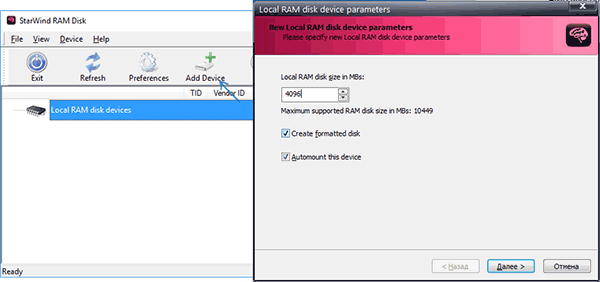
Скачать программу можно бесплатно с официального сайта https://www.starwindsoftware.com/high-performance-ram-disk-emulator, но для загрузки потребуется зарегистрироваться (ссылка на установщик StarWind RAM Disk придет на электронную почту).
Создание RAM диска в Windows — видео
На этом, пожалуй, завершу. Думаю, приведенных программ будет достаточно под почти любые потребности. Кстати, если вы собираетесь использовать RAM диск, поделитесь в комментариях, для каких именно сценариев работы?
А вдруг и это будет интересно:
- Лучшие бесплатные программы для Windows
- Как установить сертификаты Минцифры для Сбербанка и других сайтов в Windows
- Как скрыть файлы внутри других файлов в Windows — использование OpenPuff
- Как исправить ошибку 0x0000011b при подключении принтера в Windows 11 и Windows 10
- Как отключить камеру в Windows 11 и Windows 10
- Как включить режим экономии памяти и энергосбережения в Google Chrome
- Windows 11
- Windows 10
- Android
- Загрузочная флешка
- Лечение вирусов
- Восстановление данных
- Установка с флешки
- Настройка роутера
- Всё про Windows
- В контакте
- Одноклассники
-
Александр 11.07.2018 в 13:53
- Сергей 31.03.2019 в 21:36
Источник: remontka.pro
RAM-диск: в чем польза и кому он нужен

На данный момент времени оперативная память является всё ещё самым быстрым носителем данных.
Кому пригодится RAM-диск
Другое дело, что не во всех случаях использования такого диска видно ускорение работы.
Сильно заметны положительные изменения:
- при установке программ (которые распаковывают инсталляторы во временную папку)
- при работе с большими графическими изображениями в редакторах
- во время перекодировки видео
- в обработке немаленьких массивов информации (баз данных), при условии переноса временных файлов системы
- профиль с кэшем любого браузера в оперативке тоже впечатлит результатом
С кодировкой видео не работаю, а вот в Фотошопе сразу заметил сокращение времени открытия и сохранения больших изображений.
Также повеселел встроенный менеджер файлов (Проводник). Про скорость работы портативного обозревателя в моём виртуальном диске говорить? Он «летает» как пуля просто.
Владельцы SSD-дисков могут сократить таким образом, износ своих накопителей — значительно сократится количество операций (циклов) чтениязаписи.
Кому не нужен диск в оперативной памяти
RAM-диск абсолютно не нужен игрокам (геймерам) — современные игры просто пожиратели оперативной памяти.
Такой виртуальный диск только украдёт кусок её и обломает весь кайф (если у Вас не 32, 64 или 128 Гб этого добра).
Такой метод ускорения работы компьютера противопоказан любителям одновременно держать запущенными 2-3 браузера с десятками активных вкладок в каждом (знаю нескольких чудиков лично). При такой бездумной манере использования ресурсов машины — чем больше оперативы, тем лучше.
Если менее 4 Гб оперативной памяти в компьютере — лучше забудьте о данной технологии, как о страшном сне. Вашей системе самой едва хватает такого объёма, а ещё аппетиты современных программ учтите.
Если нет ИБП (источника бесперебойного питания) или Вы не владелец ноутбука, рекомендую 100 раз подумать — при отключении электричества потеряете все данные на таком диске (они не успеют сохраниться на физический диск).
Неопытным, мнительным и трусливым пользователям категорически не рекомендую использовать такой метод ускорения работы системы — дрожащими руками и не до конца понимая, что и для чего делаете, только угробите операционку (привет синему экрану) и потом вынесите весь мозг людям на форумах и сайтах, параллельно проклиная меня или того, кто посоветовал так «ускориться».
Кто ещё не понял — такой накопитель совсем не для хранения фоточек, фильмов и музычки.
Сколько памяти выделить под RAMDisk
«У меня 2-4-8… Гб оперативной памяти — мне делать этот быстрый диск?»
Это самый частый вопрос от пользователей… ответа на который просто нет. Всё очень индивидуально и зависит от многих факторов.
Тут очень важны:
- манера использования компьютера (выше писал про это)
- общий объём памяти
- производительность процессора (он может просто не успевать обрабатывать быстро поступающие данные)
- тип памяти, её технологичность (современность) и быстродействие…
Всё это дело очень интуитивное, я бы сказал. Нужно подключить логику, опыт и результаты экспериментов (своих и чужих), чтоб вычислить оптимальный и безопасный размер такого «ускорителя» именно для себя.
Уже писал — у меня 8 Гб памяти в ноутбуке. Вряд ли заметил бы пропажу даже половины её. Не играю, не конвертирую видео, не создаю шедевры в графических монстрообразных программах, машинально закрываю лишние вкладки в браузерах — мне «зашёл» этот RAM-диск. Доволен его работой полностью (выделил 3 Гб).
Зачем чистить папку «Temp»?
Небольшое отступление от темы статьи, но тоже ответ на многочисленные вопросы.
Если перенесли системную папку с временными файлами — её нужно периодически очищать от накопившегося мусора.
Дело в том, что данная папка динамическая (постоянно изменяется её размер) и при закрытии программ, не все их временные данные удаляются сами из папки «Temp».
В конце концов они могут накопиться до неприличных размеров и значительно сократить размер ограниченного виртуального диска, что приведёт к глюкам и другим проблемам. Это же не десятки гигабайт системного раздела на жёстком диске.
В предыдущей статье, комментатор под ником Shill любезно предложил такой метод очистки нашей перенесённой папки — создать для неё отдельный RAM-диск и в настройках запретить сохранение на физический диск при завершении работы, чтоб она у нас автоматически очищалась…
- Во-первых, папка у нас с динамически изменяемым содержимым и нужен запас на таком отдельном диске
- Во-вторых, другие папки (в других дисках) с профилями браузера и т.п., тоже динамические и им тоже следовательно нужен запас.
Представляете объём запасной простаивающей памяти? К тому же не всем понравится путаться в Проводнике среди десятка накопителей, правда?
И наконец — ведь и сама папка при этом очистится (удалится), а ведь задали путь к ней (система её просто не найдёт).
Может чего-то не понимаю? Напишите своё мнение по этому вопросу в комментариях.
И напоследок — да, при использовании ramdisk замедляется время завершения работы системы и её запуск.
Это нормально — данные записываются на настоящий накопитель и восстанавливаются (монтируются) с него в эти промежутки времени.
Кстати, если вовремя чистить вышеуказанную папку — сократится срок мучительного ожидания появления рабочего стола в мониторе.
До новых интересных компьютерных программ и полезных советов.
Источник: optimakomp.ru
SoftPerfect RAM Disk
О программе
SoftPerfect RAM Disk — программа для повышения производительности компьютера, которая позволяет создавать виртуальный RAM-диск или диски для хранения определенных данных непосредственно в оперативной памяти для быстрого доступа
Что нового
- Добавлено: поддержка платформы ARM64 в Windows 11.
- Улучшено: производительность чтения/записи для небольших файлов.
Системные требования
Операционные системы:
- Windows 7 — 11 (32-bit и 64-bit)
- Windows Server 2008 — 2019 (32-bit и 64-bit)
Полезные ссылки
- Руководство пользователя (на английском)
- Как выявить неисправность оперативной памяти на компьютере с Windows 10
Подробное описание
SoftPerfect RAM Disk — высокоэффективное приложение для создания виртуального RAM-диска на вашем компьютере, информация на котором полностью хранится в оперативной памяти.
Поскольку оперативная память намного быстрее, чем физические жесткие диски, то хранение временных данных на быстром диске в оперативной памяти обеспечивает более высокую производительность и быстродействие системы.
SoftPerfect RAM Disk создает виртуальный диск, который размещается в оперативной памяти компьютера, доступный в проводнике Windows и другим приложениям, что позволяет хранить любую временную информацию на этом диске.
Кроме этого, Windows может быть настроена на использование виртуального диска для временных файлов, так что система и большинство приложений будет использовать быстрый диск в оперативной памяти для временных данных. Так как Windows и сторонние приложения часто создают большое количество временных файлов на короткое время, только с помощью RAM-диска можно будет продлить срок службы вашего жесткого диска, оберегая его от чрезмерного количества операций чтения и записи. Это будет особенно актуальным для SSD-дисков.
Современные компьютеры оснащены по крайней мере 1 Гб оперативной памяти, и в основном большая ее часть не используется, поэтому свободная память быть использована в качестве высокоэффективной альтернативы более медленной памяти на жестком диске. SoftPerfect RAM Disk позволяет создавать любое количество виртуальных RAM-дисков, что ограничено только объемом доступной памяти. Вы также можете работать с отдельными образами в виде тома или жесткого диска, что позволяет сохранять ваши данные между сессиями в работе.
Основные возможности SoftPerfect RAM Disk
• Любое количество RAM-дисков. На практике до 26 дисков из-за количества доступных букв.
• Любой размер RAM-диска на 64-битных системах. До приблизительно 3.5 ГБ на 32-битных системах.
• Постоянные RAM-диски со связанными образами.
• Встроенный инструменты для управления образами дисков.
ВАЖНО! Приложение несовместимо с CCleaner.
Источник: www.comss.ru
Ramdisk что это за программа

Ramdisk – технология использования оперативной памяти в качестве диска для временного хранения данных.
Драйвер программы эмулирует в системе виртуальный диск (раздел), физически хранящийся в оперативной памяти.
http://ru.wikipedia.org/wiki/RAM_drive
Среди множества аналогичных продуктов хочу выделить Qsoft RAMDisk «Enterprise». Русскоязычная версия распространяется бесплатно, программа обладает достаточной функциональностью и стабильностью. Последняя из доступных . Проверена на Windows 7, 8, 10
AMD Radeon RAMDisk | Primo Ramdisk | ImDisk
О файле подкачки на RAM-диске
Предлагаю здесь делиться опытом по использованию RAM-дисков, тонкостям настройки, примерами использования и т.д.
19.03.12, 00:49 | #2
●
Друзья 4PDA
Реп: ( -8 )
Сделал рамдиск на 3ГБ — даёт огромный прирост в скорости
Насколько я понимаю этот рам диск только для временных файлов в т.ч. для файла подкачки и т.д. Сделаю я на рам файл подкачки 6 гигов и что это мне даст ощутимый прирост?Он ещё каждый раз при старте системы стирается.CUDA вроде и на этой матери работает нормально,тут скорее вопрос поддерживает ли программа куду.Адоб поддерживает.
19.03.12, 00:57 | #3
●
Почетные форумчане
Реп: ( 2769 )
funky88, как раз подкачку туда переносить не имеет никакого смысла. А вот темпы, профили браузеров и т.д. — самое оно.
И он не стирается, а сливается в образ на диск, потом при старте считывается.
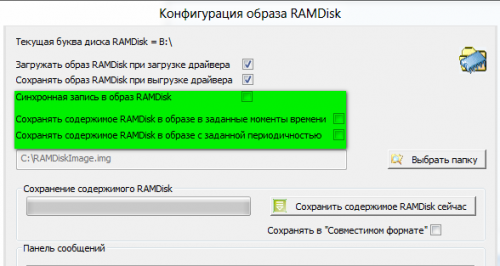
19.03.12, 01:24 | #4
●
Друзья 4PDA
Реп: ( -8 )
Просто не думаю,что при работе в Adobe Premiere производительность намного увеличится благодаря рам диску.
19.03.12, 02:11 | #5
●
Почетные форумчане
Реп: ( 2769 )
funky88, во всех приложения, активно работающих с диском, производительность увеличивается на порядок. Как с этим обстоят дела в Премьере не в курсе. Можно помониторить дисковую активность.
Кстати, проверить — дело пяти минут. В шапке программа, перезагрузка не требуется. Просто пренеси на РАМ что-либо, куда производится частая запись, а на его месте сделай символьную (?) ссылку.
cmd > mklink /j «старое_расположение_папки» «новое_расположение_папки» > enter
Только не забудь при удалении рамдиска вернуть папку на место. Дисковую активность удобно мониторить этим
19.03.12, 02:15 | #6
●
Друзья 4PDA
Реп: ( -8 )
Ну вот смотри,чтобы его задействовать мне нужно перекинуть туда видеофайл и оттуда кинуть в проект в премьере правильно?Тогда работа будет с видео именно идти с рам диска.Правда размер видео как правильно гораздо больше чем 6 гб..
19.03.12, 02:19 | #7
●
Почетные форумчане
Реп: ( 2769 )
размер видео как правильно гораздо больше чем 6 гб
Да ещё сам проект в процессе работы может быть больше обрабатываемого файла. Увы, для работы с такими объёмами только ССД
19.03.12, 21:42 | #8
●
Друзья 4PDA
Реп: ( 250 )
Я использую SuperSpeed RamDisk Plus 11.5.390.x86
Размер поставил 755 МБ. Перенёс на него:
Cache IE9
Mozilla (Portable) полностью
Skype (Portable) полностью
Второй Skype с другим профилем (Portable) полностью
uTorrent 2.2 (Portable) полностью
Журналы (Logs) Windows:
Application
Security
Setup
System
Свободны ещё 305 Мб.
Единственное неудобство — планшет долго на мой взгляд выключается, включается ненамного медленнее.
На планшете стоит 4 ГБ ОП, сборка WINDOWS 7 Ultimate x86 for MSI WindPad 110W (prepared by xalex но» — может не хватить места для чего-то объёмного.
У меня РАМ 4ГБ, пока не сталкивался с такими проблемами. Самое объёмное, что проверял
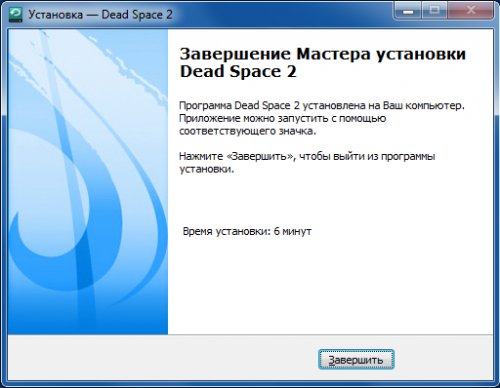
(temp, cash браузера перенесены на HHD, подкачка отключена)
Это потеря всех основных преимуществ SSD. Смысл его тогда использовать? По статистике, ещё ни один SSD не вышел из строя по причине износа.
Вот интересный ресурс SSD Write Endurance 25nm Vs 34nm
20.03.12, 00:08 | #12
●
Друзья 4PDA
Реп: ( 300 )
Shoore,
поставил то я ее сразу, ползунки меня в смущение поставили.
20.03.12, 00:16 | #13
●
Почетные форумчане
Реп: ( 2769 )
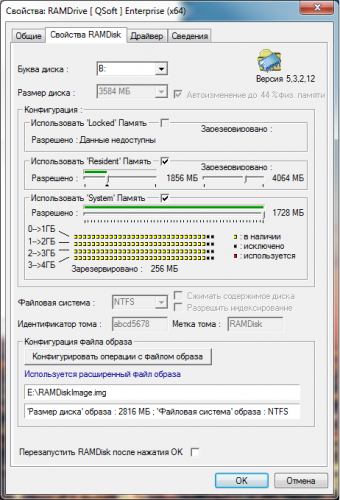
Да, и подкачку включите. 8ГБ не тот объём, что бы можно было без неё обходится. Прецедентов масса.
Источник: 4pda.to


